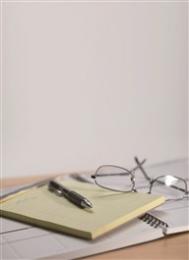本教程为www.jcwcn.com中国 sunshijiu 原创,如转载请保留这段话:
先看效果:

一:扣头发
1、打开原图,复制背景层

2.将背景层副本层去色。点出通道面板 选任意一个通道,复制该通道。你会看到头发部分非常清晰。
然后用色阶工具把头发调出来。载入选区。这样就可以把头发完整的扣出来了。

二:扣身体
做人物身体部分的选区,抠出身体部分。

三:做婚纱
1.把其他眼睛关掉,在去色后的背景层副本上,用选取工具,做婚纱和人物的“全部选区”,存储选区,反选,删除婚纱外面的背景。
2.但婚纱背后的桌子、镜子还是看见的。怎么办?有好的方法把他们去掉吗?看来是很困难了!(这就是复杂背景抠婚纱的难点,每个教材都有各自的特点,下面是我采用的方法。)
只能用最原始的方法来解决:抠掉它!把凡是不想看到的地方,做选区,删除!(图中所看到的黑色是另外一个黑色背景层上的。)我认为,婚纱后面的东西要去掉,采用任何手段都有点徒劳无益,把工夫花在那上面,不如把工夫花在做好婚纱上面来得直接、有效。这是我的个人观点呵。

3.在婚纱图层下新建“白纱层”。
4.在婚纱图层,选取一块比较“好一点”的“纱”。用它来定义一个图案。然后把它填充到白纱层中,再用滤镜/模糊、动感模糊处理一下。
5.把其他眼睛关掉,在去色后的背景层副本上用选取工具,做婚纱和人物的“全部选区”,再存储选区。
6.在白纱层,载入“全部选区”,反选,删除其他部分。

四.合成
1.打开头发、人物、白纱层的眼睛(关掉其他眼睛),并在他们的下面建一个背景层,填充喜欢的颜色,以便观察。
2.调整白纱层的透明度,达到你喜欢。完成!

这里放个纯色的背景,是为了便于观察效果。
点评:很好的思路,提一个建议,在制作教程时,比较忌讳用前面教程用过的素材做同样的工作,这样在传播时,会碰到障碍.学习者也会感觉学过这个教程,而不再去看.所以下次再做,希望可以选择以前没有用过的素材来做.效果会更好.------祁连山
作者自叙:
这个素材,我曾经抠过,当时感觉很难弄,终于成功了。放